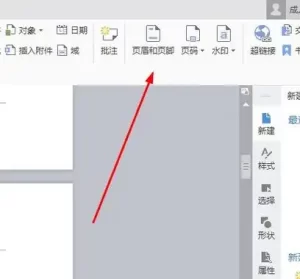WPS怎么插入页码?
通过页眉页脚功能统一设定起始值与样式。若需跨章节差异化显示,需正确使用分节符分隔区域,并解除章节间“链接到前一节”的关联控制。检查分节符位置合理性及数据格式冲突,避免手动输入干扰自动编号。异常时可尝试重置模板或更新软件版本,确保全局连续性即可适配复杂排版需求。
如何在WPS中插入页码?
WPS 插入页码的基本步骤如下:
打开你的WPS文档;
点击顶部菜单栏【插入】;
在工具栏中点击【页码】按钮;
从下拉菜单中选择你希望的页码位置:
页面顶部(页眉);
页面底部(页脚);
页面边角;
页码将自动添加到所有页面中。
👉 提示:WPS支持自定义页码样式,包括罗马数字、阿拉伯数字、汉字数字等。

如何修改页码格式?
插入页码后,可以进一步设置其样式与编号方式:
双击页眉或页脚区域,进入编辑状态;
选中页码,点击上方【页码格式】;
选择数字样式(如Ⅰ、Ⅱ、Ⅲ或1、2、3等);
你还可以设置起始页码,例如从第3页开始编号为“1”。
这种方式适合毕业论文、书籍等文档,常需控制页码编号从特定页开始。
首页不显示页码怎么设置?
通常封面页不需要显示页码,这在WPS中同样可以设置:
双击进入页眉或页脚编辑;
勾选【首页不同】选项;
首页页码将自动隐藏,后续页继续显示编号。
如果还想首页开始编号为“1”,但不显示页码,可在页码格式中调整“起始页码”。
如何从任意页开始插入页码?
这是进阶操作,适用于目录页与正文分开排版的情况:
将光标放在要开始编号的页的开头;
点击【页面布局】→【分隔符】→【分节符(下一页)】;
双击该页页脚或页眉;
取消【链接到前一节】;
插入页码,并设置起始页码为“1”或任意数字。
👉 注意:必须取消“链接到前一节”,否则前后节的页码会同步。
如何删除页码?
如需移除页码,可按以下方式操作:
-
双击进入页脚或页眉;
-
选中页码,按【Delete】键删除;
-
所有页码将被删除。
如果仅需删除特定页码,建议使用“分节符”分隔该页所在区域,单独编辑该节页眉页脚。
页码排版常见问题与解决方法
页码重复或错乱:一般是“链接到前一节”未取消,或“起始页码”设置错误;
目录与正文页码不一致:需要使用分节符将目录与正文分隔,并分别设置页码;
无法插入页码:检查是否使用了不支持页眉页脚的页面布局,如横向页面。
排版建议与技巧
使用统一的页码格式,确保整个文档风格一致;
若需在页码旁加入文档名称、章节等信息,可自定义页脚;
配合使用【样式】与【目录】,可实现自动生成带页码的目录。
常见问题
如何设置页码从第三页开始编号为1?
可以将页码居中显示吗?
页码可以使用中文数字显示吗?
在WPS表格中使用SUMIF函数进行条件求和,首先确定求和范围、条件区域及条件。…
在 WPS 文档中插入视频无法播放时,您可以先将视频转换为兼容性最好的 MP4(…
在WPS表格中,将单元格内的汉字与数字分开,可以借助文本函数(如LEFT、RIG…
WPS演示支持通过插入多张图片并设置“动画”中的轮播效果或使用“触发方式”实现自…
在WPS文字中添加文档分页符,只需定位光标至需分页处 → 点击顶部菜单栏「插入」…
在WPS Office中,用户可以通过“选项”→“界面”→“语言”菜单,一键切换…